
Lär dig hur du använder spelläge i Windows 10 med de enkla inställningarna som hjälper dig att öka din spelupplevelse i ditt operativsystem genom att justera några inbyggda inställningar, så följ guiden nedan för att fortsätta.
Windows 10 är den explosiva lanseringen från Microsoft som är fylld med kaliumkristaller. Ända från ankomsten och fram till nu har nördarna hittat ett enormt antal nya funktioner och funktioner i detta gigantiska operativsystem. Microsoft har övervägt räckvidd och alla aspekter av datoranvändning för att göra denna nya version. Användarnas spelbehov togs på allvar av utvecklarna av Windows 10 och därför har de inkluderat en speciell inställningspanel för det. Genom inställningarna på webbplatserna får användarna kontrollen att boosta eller ställa in prestanda och beteende för spel, och därmed få den ultimata smidiga spelupplevelsen! Dessa inställningar har Microsoft döpt det till Game Mode och här i den här artikeln kommer vi att prata om funktionerna och inställningarna för dessa nya inställningar. Om du vill veta hur du också kan använda spelläget för att öka spelnivåerna, följ bara upp artikeln nedan och läs den!
Hur man använder spelläge i Windows 10
Metoden är ganska enkel och lätt och du behöver bara följa en enkel steg-för-steg-guide som vi hade diskuterat precis nedan. Så följ stegen nedan för att fortsätta.
Krav:
Du måste köra Windows Creators-versionen på din enhet. Denna version pågår fortfarande så användarna kunde bara komma åt den via Windows Insider-programmet.
Steg för att använda spelläge i Windows 10
#1 Först och främst måste användarna aktivera denna spellägesfunktion i Windows. Den här funktionen är inaktiverad som standard och den kräver vissa användarpreferenser för att ge maximal funktionalitet och spelstöd. För att slå på den här funktionen, gå helt enkelt till Start-menyn -> Inställningar -> Spel. När du har nått den här spelinställningspanelen väljer du spelläget som är placerat på den vänstra sidopanelen. Genom att använda den enkla växlingsknappen kan du se växla spelläge, och låt oss berätta att du måste växla knappen bredvid alternativet ”Använd spelläge”.
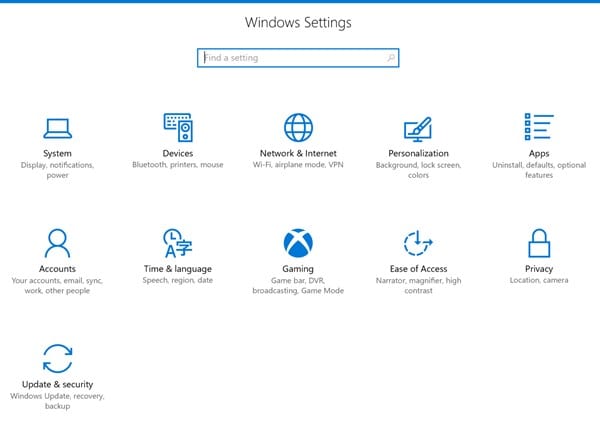
#2 Som genom stegen ovan har du aktiverat spelläget men här är ett problem, den här funktionen fungerar inte automatiskt för varje spel du kör. Spelare måste starta den här funktionen för alla spel de kör. Följ stegen framåt för att veta hur spelläget kan aktiveras för alla spel.
#3 Starta spelet du vill spela och inducera spellägets flexibilitet. När spelet körs kommer Windows automatiskt att uppmana användaren att öppna spelfältet och meddelandet innehåller också tangentkombinationerna för att göra det (dvs. Windows-tangent + G). Detta kan göras på ett annat sätt, det vill säga genom att trycka på Xbox-knappen på spelplattan.
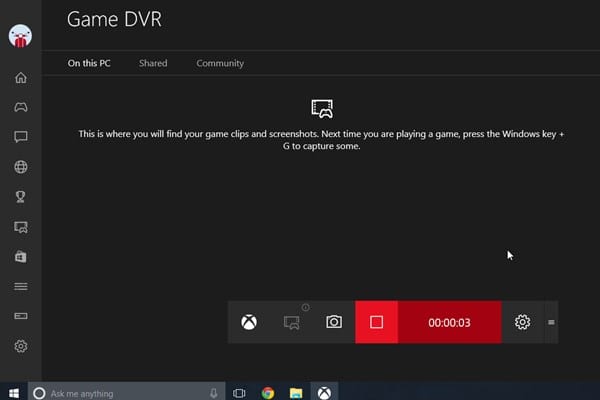
#4 Observera att om den här saken inte visas eller om någon sådan prompt inte visas på din spelskärm så kanske ditt spel inte stöds av spelläget ännu.
#5 Följ metoden, klicka bara på ikonen Inställningar placerad längst till vänster i spelfältet som du startade med ovanstående tangentkombinationer. En dialogruta visas på skärmen och den kommer att innehålla alternativet Använd spelläget för detta spel. Markera bara kryssrutan som är placerad på den och ditt spel kommer då att använda spellägets funktionalitet och teknik!
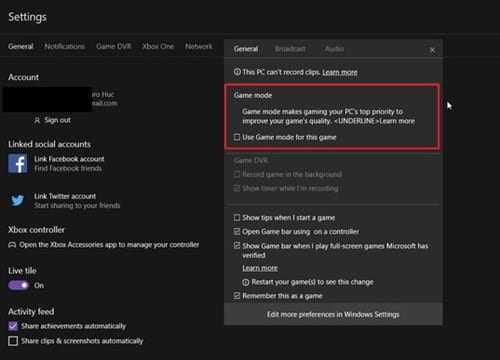
#6 Spelläget tenderar att förbättra det övergripande spelet och bearbetningen och därmed också öka användarupplevelsen. Hittills är den här funktionen under uppbyggnad men vi kunde bara sluta eller sluta utlåtande om den här funktionen på den officiella releasen. Vänta tills nu, vi är ganska säkra på att det kommer att rocka!
Det är den bästa praxis och försök från Microsoft att framkalla spelrelaterade anpassningar och inställningar. Den här funktionen är verkligen fantastisk och kommer att göra underverk för spelarna genom att ge dem en ultimat hackerfarenhet. Ändå är den här funktionen inte på sina bästa nivåer, men vi kan hoppas att Widows snart kommer att bli en spelbas i toppklass. Äntligen hoppas vi att du gillade den här artikeln. Ge oss dina åsikter om denna diskussion genom kommentarsavsnittet nedan!